Apple Watch se nepřipojí k iPhone? 6 funkčních oprav
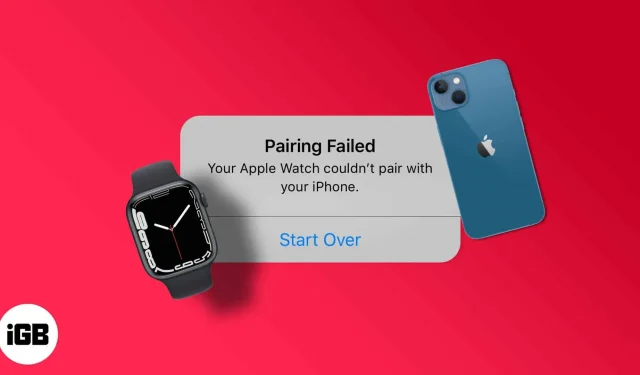
Snažím se připojit Apple Watch k iPhone, ale veškeré snahy jsou marné. Naštěstí se s největší pravděpodobností jedná o softwarový problém a můžeme jej opravit pomocí několika vylepšení a hacků. Postupujte podle pokynů k vyřešení problému s hodinkami Apple Watch, které se nespárují s iPhonem.
- Jsou Apple Watch kompatibilní s iPhonem?
- Zapínání a vypínání Bluetooth
- Vypněte Wi-Fi a mobilní síť na Apple Watch.
- Restartujte Apple Watch a iPhone.
- Zkontrolujte aktualizace softwaru na obou zařízeních.
- Obnovte nastavení sítě na vašem iPhone
- Resetujte své Apple Watch
Než začneš:
- Vaše Apple Watch a iPhone musí být do 30 metrů.
- Režim Letadlo musí být na obou zařízeních zakázán.
- Na vašem iPhone musí být povoleno Bluetooth.
1. Jsou Apple Watch kompatibilní s iPhonem?
Ne všechny Apple Watch jsou kompatibilní s každým iPhonem. Existují určitá omezení, proto zkontrolujte níže uvedený seznam kompatibility.
- Apple Watch Series 1 a 2 – Kompatibilní s iPhone 5 a novějšími.
- Apple Watch Series 3 a 4 – Vyžaduje iPhone 5s nebo novější.
- Verze 4 Series LTE – Kompatibilní s iPhone 6 nebo novějším.
- Apple Watch Series 5, 6 a 7 – Kompatibilní s iPhone 6s nebo novějším.
2. Zapněte a vypněte Bluetooth.
Někdy lze chybu za problémem opravit jednoduchým vypnutím a zapnutím Bluetooth.
Vypněte Bluetooth na iPhone
- Otevřete aplikaci Nastavení.
- Klepněte na Bluetooth.
- Nyní vypněte přepínač Bluetooth.
Zakázat Bluetooth Apple Watch
- Klepněte na korunu Digital Crown na domovské obrazovce → Nastavení.
- Přejděte na Bluetooth.
- Přejděte dolů a vypněte Bluetooth.
Počkejte minutu a zapněte Bluetooth na iPhonu a Apple Watch.
3. Vypněte Wi-Fi a mobilní síť na Apple Watch.
Vypnutí Wi-Fi a mobilní sítě (pokud je to možné) přinutí vaše Apple Watch spárovat se s vaším iPhonem, což snad problém vyřeší.
- Otevřete na Apple Watch aplikaci Nastavení.
- Přejděte dolů na WiFi a vypněte jej.
- Vraťte se do předchozí nabídky, vyberte „Mobilní“ a vypněte ji.
4. Restartujte Apple Watch a iPhone.
Pokud zmíněná základní vylepšení problém nevyřeší, zkuste resetovat obě zařízení Apple, protože všichni víme, že je to nejlepší způsob, jak problém vyřešit. Pokud nevíte, jak resetovat iPhone, můžete si pomoci tohoto podrobného průvodce.
Pokud jde o restartování Apple Watch,
- Stiskněte a podržte boční tlačítko na Apple Watch, dokud se nezobrazí výzva.
- Posunutím doprava vypnete napájení.
- Stiskněte a podržte tlačítko napájení, dokud neuvidíte logo Apple.
5. Zkontrolujte aktualizace softwaru na obou zařízeních.
Po restartu obou zařízení zkontrolujte v nastavení aktualizace softwaru. Apple obvykle vydává opravy chyb s novými aktualizacemi softwaru.
Navíc obě zařízení musí být na kompatibilní verzi, tedy pokud je iPhone na iOS 16, tak hodinky musí být na watchOS 9. V opačném případě nebude spárování možné. Takže zkontrolujte a aktualizujte
- iPhone
- Apple Watch
6. Obnovte nastavení sítě na vašem iPhone
Zejména vymaže všechna hesla WiFi a další informace o připojení uložené ve vašem zařízení a vrátí výchozí nastavení. Takže i když to může problém vyřešit, můžete ztratit některá hesla. Nyní, když jste byli varováni, pokračujte.
- Přejděte do aplikace Nastavení.
- Otevřete Obecná nastavení.
- Vyberte Přenést nebo Obnovit iPhone.
- Klepněte na Obnovit a obnovit nastavení sítě.
- Potvrďte a počkejte na restart.
7. Resetujte své Apple Watch.
Pokud problém přetrvává, musí být se serverem něco v nepořádku a měli byste své Apple Watch resetovat a znovu je připojit k iPhonu. Podle tohoto článku můžete své Apple Watch resetovat.
spodní řádek
S největší pravděpodobností by po přečtení tohoto článku byl problém s párováním Apple Watch vyřešen. Pokud ne, napište nám požadavek do sekce komentářů; pokusíme se vám co nejlépe pomoci.



Napsat komentář